Windows に便利な機能を追加する、複数のユーティリティのセット
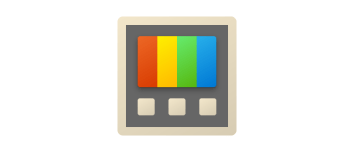
便利な機能を備えた Windows ユーティリティのセット。カラーピッカーや画像リサイズツール、SVG や Markdown ファイルの表示、ファイルリネーム、キーの再マップ、アプリケーションランチャーなどの複数のツールが無料で利用できます。
Microsoft PowerToys の概要
Microsoft PowerToys は、パワーユーザーが Windows 10 エクスペリエンスを調整および合理化して生産性を向上させるためのユーティリティ セットです。現在、x64 マシンのみサポートされています。
Microsoft PowerToys の機能
Microsoft PowerToys の主な機能です。
| 機能 | 概要 |
|---|---|
| メイン機能 | Windows ユーティリティのセット |
| Color Picker | 画面上の色を選択して、色コード(HEX / RGB / HLS)をクリップボードにコピー |
| FancyZones | ウィンドウを効率的なレイアウトに配置するウィンドウマネージャ |
| File Explorer add-ons | エクスプローラのプレビューウィンドウで SVG アイコン (.svg) と Markdown ファイル (.md) を表示 |
| ImageResizer | 画像ファイルの右クリックから、一つまたは複数の画像ファイルのサイズを一括変更 |
| Keyboard Manager | キーの再マップ(割り当ての変更)、ショートカットの再マップ |
| PowerRename | 複数のファイルのファイル名を一括変更 |
| PowerToys Run | アプリケーションを検索してすばやく起動できるクイック起動バーを利用可能にする |
| Shortcut Guide | 利用可能な Win キーのショートカットをデスクトップに表示 |
複数の便利な機能を利用できます
Microsoft PowerToys は、Windows 10 をカスタマイズするためのユーティリティのセットです。
「カラーピッカー」を使用すると、アプリケーション上の色を選択して、カラーコードをクリップボードにコピーできます。「FancyZones」を使うと、任意のアプリケーションウィンドウをタイル状の整頓されたレイアウトでスクリーン上に配置できます。
Windows に有用な機能を追加します
「エクスプローラのアドオン」は、エクスプローラに Markdown ファイルと SVG ファイルのサポートを追加します。「ImageResizer」を使用すると、画像ファイルのサイズをかんたんに一括変更したり画像形式を変換できます。
「Keyboard Manager」は、キーとショートカットを再マップすることができるツールで、「PowerRename」は、ファイル名を一括変更するツールです。
パワーユーザー向けの役に立つユーティリティのセット
Microsoft PowerToys は、さまざまな方法で Windows シェルの効率を向上させ、個々のワークフローに合わせてカスタマイズできる便利なユーティリティです。ツールごとに細かい設定が可能で、使わない機能は無効にすることができます。
機能
- Windows ユーティリティのセット
- Color Picker:画面上の色を選択して、色コード(HEX / RGB / HLS)をクリップボードにコピー
- FancyZones:ウィンドウを効率的なレイアウトに配置するウィンドウマネージャ
- File Explorer add-ons:エクスプローラのプレビューウィンドウで SVG アイコン (.svg) と Markdown ファイル (.md) を表示
- ImageResizer:画像ファイルの右クリックから、一つまたは複数の画像ファイルのサイズを一括変更
- Keyboard Manager:キーの再マップ(割り当ての変更)、ショートカットの再マップ
- PowerRename:複数のファイルのファイル名を一括変更
- PowerToys Run:アプリケーションを検索してすばやく起動できるクイック起動バーを利用可能にする
- Shortcut Guide:利用可能な Win キーのショートカットをデスクトップに表示
ダウンロード
使い方
インストール
1.インストール方法
- インストーラを実行するとセットアップウィザードが開始します。[Next]をクリックします。
- ライセンスが表示されます。[Next]をクリックします。
- インストール先とオプションを指定して[Next]をクリックします。
・Automatically start PowerToys at logon:ログオン時に起動する
- インストールの準備ができました。[Install]をクリックしてインストールを開始します。
- インストールが完了しました。[Finish]をクリックしてセットアップウィザードを閉じます。
Color Picker
1.Color Picker
「Win + Shift + C」キーを押すとカラーピッカーを起動できます。
- マウスホイールをスクロールすると、マウスカーソル付近を拡大することができます。
- マウスを左クリックすると、色コードが表示されます。
FancyZones
1.FancyZones
Shift キーを押しながらウィンドウをドラッグ すると、ウィンドウを特定のゾーンにスナップできます。
- 「Win + Shift + @」キーを押すと、ゾーンエディタを開くことができます。
File Explorer Add-ons
1.File Explorer Add-ons
- 「File Explorer Add-ons」を有効にすると、エクスプローラのプレビューウィンドウで Markdown ファイル(.md)や SVG ファイル(.svg)を表示できます。
ImageResizer
1.ImageResizer
「ImageResizer」を使用すると、画像ファイルのサイズかんたんに一括変更できます。
- 画像を右クリックして「画像のサイズ変更」を選択すると、サイズを変更できます。
- サイズの設定は PowerToys の設定でできます。
Keyboard Manager
1.Keyboard Manager
- 「Keyboard Manager」を使用すると、キーボードおよびショートカットを再マップすることができます。
PowerRename
1.PowerRename
「PowerRename」を使用すると、ファイル名を一括変更することができます。
- ファイル名を変更したいファイルを選択して、右クリックの「PowerRename」を選択します。
- テキストまたは正規表現を使用してファイル名を変更できます。
PowerToys Run
1.PowerToys Run
「Alt + Space」キーを押すと、PowerToys Run(クイック起動ツール)を使用できます。
- 検索バーに文字を入力すると、一致するアプリケーションが表示されます。
Shortcut Guide
1.Shortcut Guide
- 「Win」キーを長押しすると、ショートカットのガイドがデスクトップに表示されます。

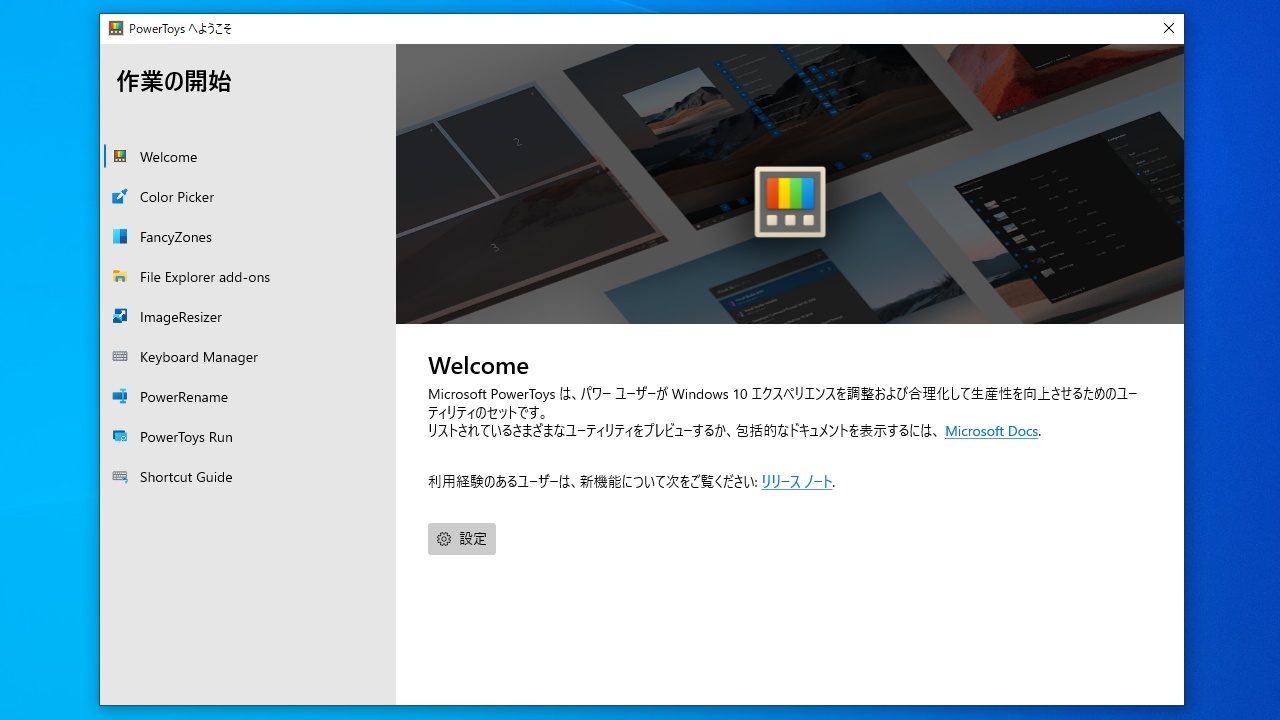
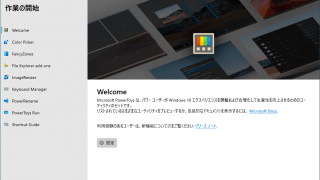
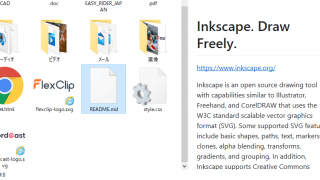
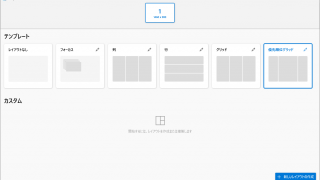
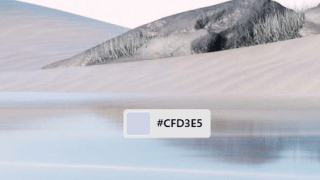
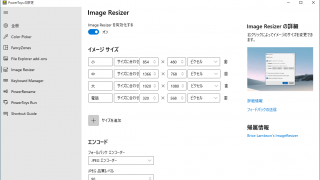
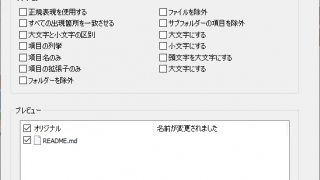
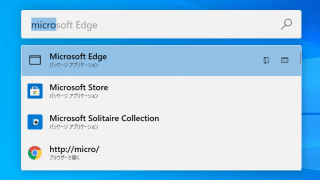
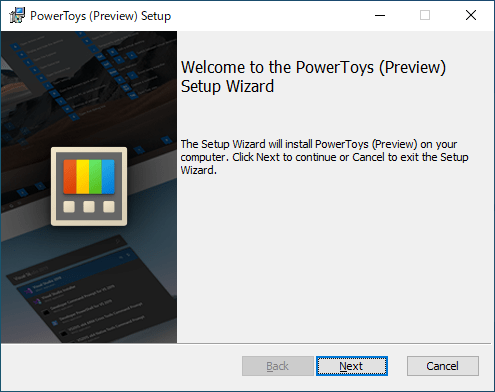
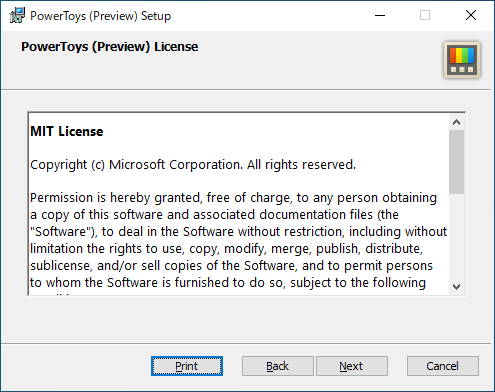
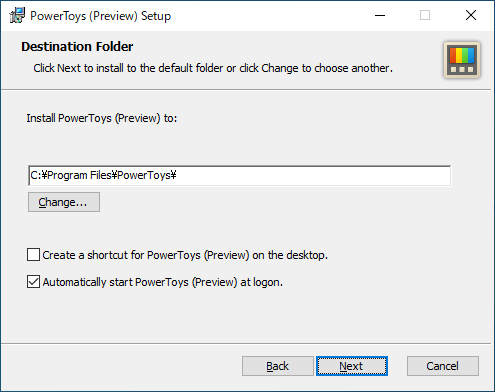
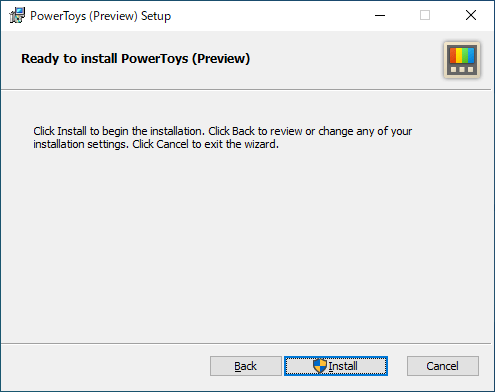
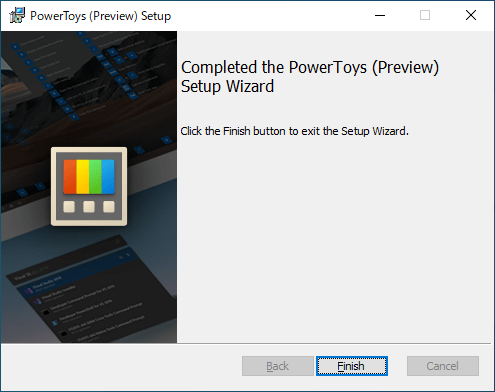
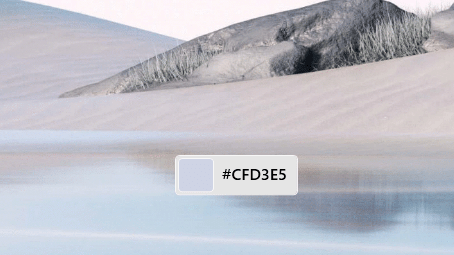
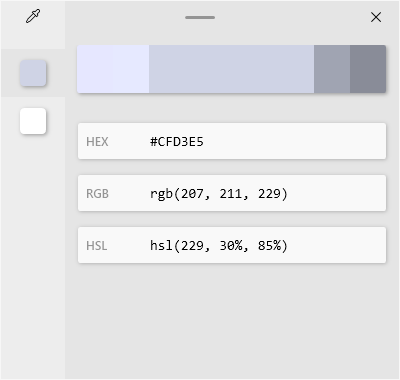
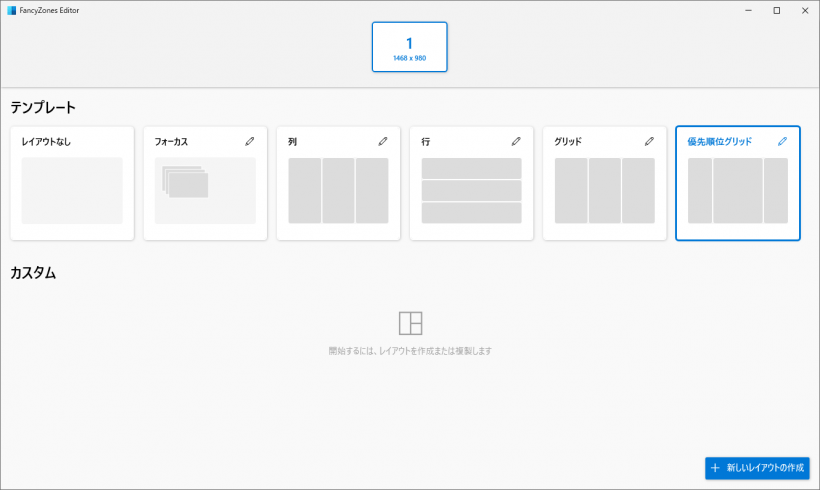
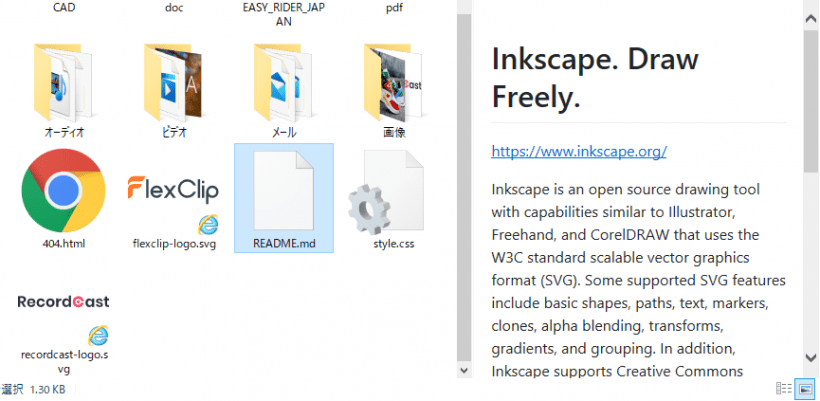
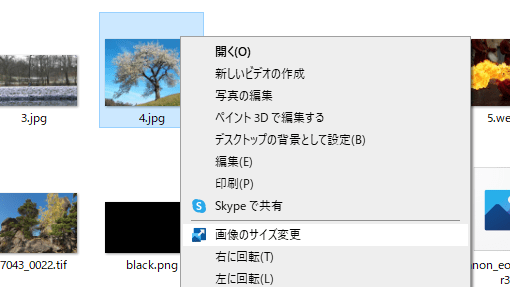
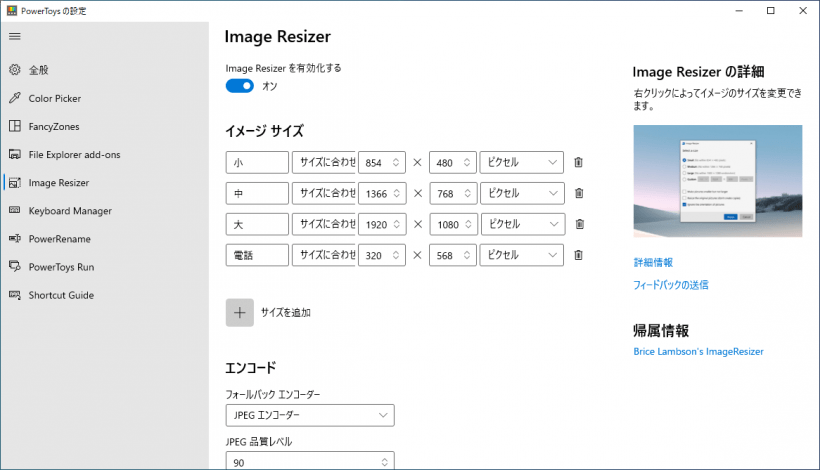
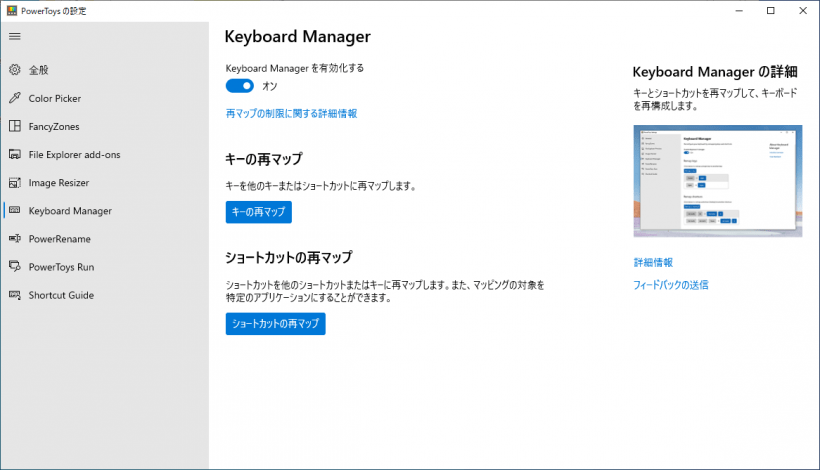
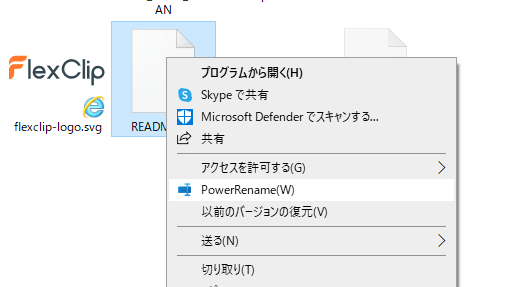
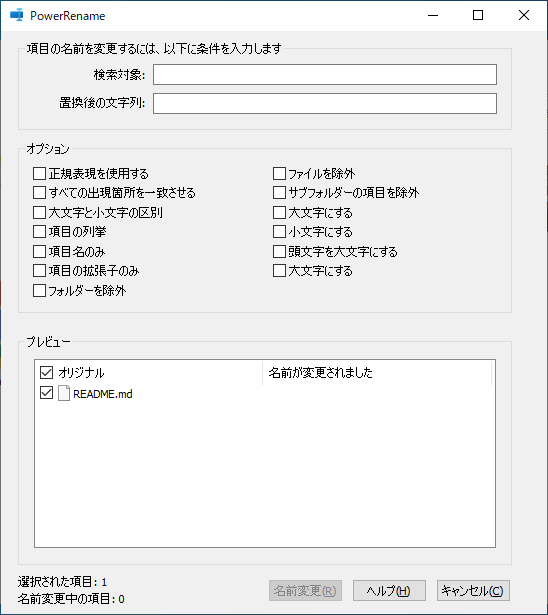
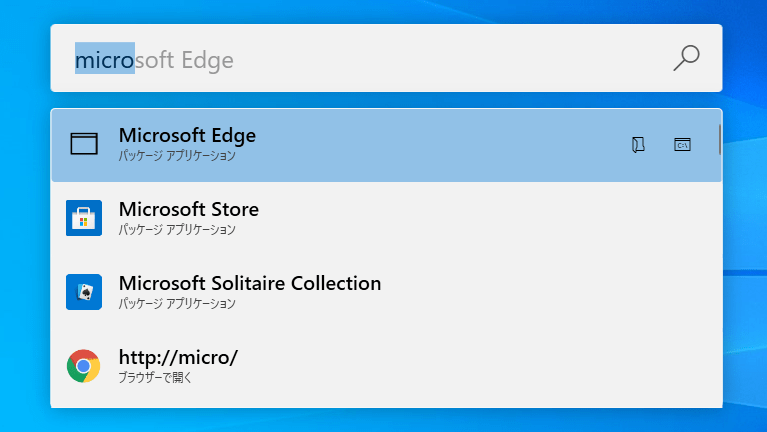
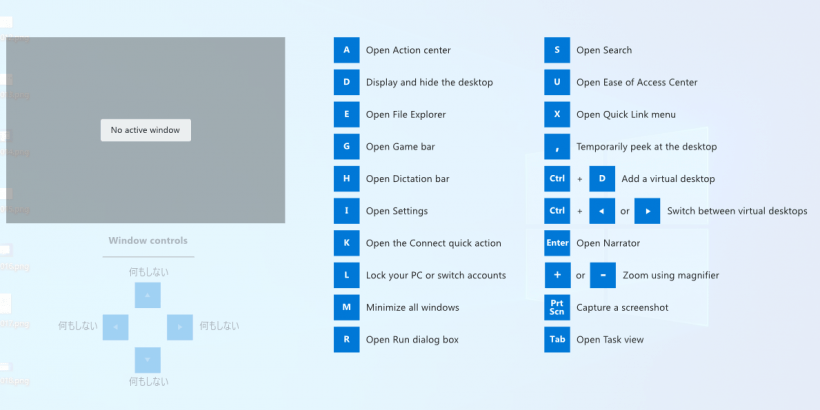
Microsoft PowerToys は、どなたでも無料で使用できます。